请问QQ群文件怎么创建文件夹 求介绍QQ群文件怎么创建文件夹
时间:2017-07-04 来源:互联网 浏览量:
今天给大家带来请问QQ群文件怎么创建文件夹,求介绍QQ群文件怎么创建文件夹,让您轻松解决问题。
腾讯QQ最新QQ8.0版本推出了一个新的群功能,那就是我们可以在群文件里面创建文件夹,以便我们分类浏览。这样可以让我们在下载文件的时候很方便。那么下面介绍一下QQ群文件怎么创建文件夹吧。具体方法如下:
1首先我们用最先版本的QQ登录,点击QQ群图标。
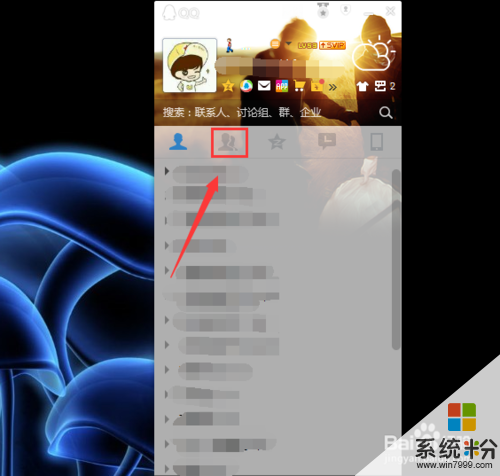 2
2然后我们点击我们可以管理的群,这里选择自己需要创建文件夹的QQ群。
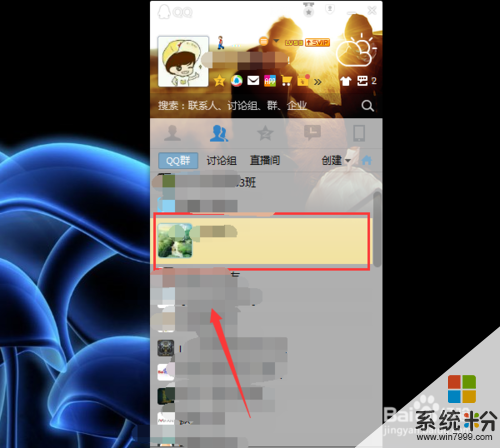 3
3然后进入聊天窗口,我们点击文件。
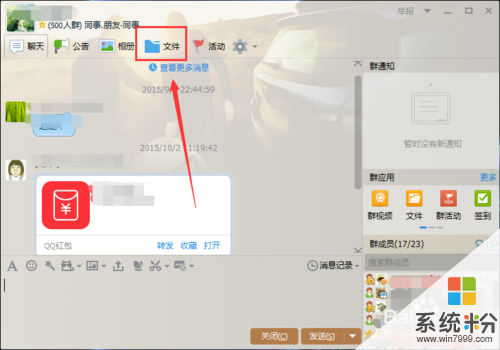 4
4这里我们可以看到在以前删除记录的旁边多了一个图标,那个就是穿件文件夹的图标,我们点击他。
 5
5然后我们输出文件夹名称和创建位置,然后点击确定。这样我们的文件夹就创建好了。
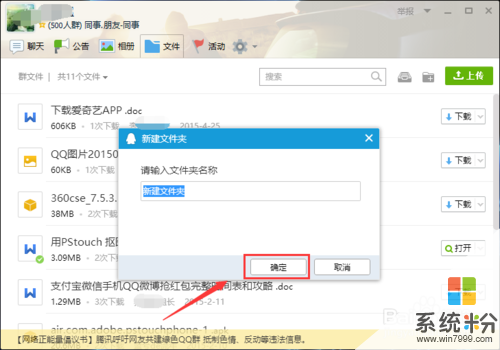 6
6接下来就是移动文件到文件夹里面,这里我们点击下载下拉就会出现这个界面,我们点击移动。
 7
7这里也是可以创建文件夹的,我们选择好文件夹然后点击确定。
 8
8这样我们的文件夹移动就成功了。
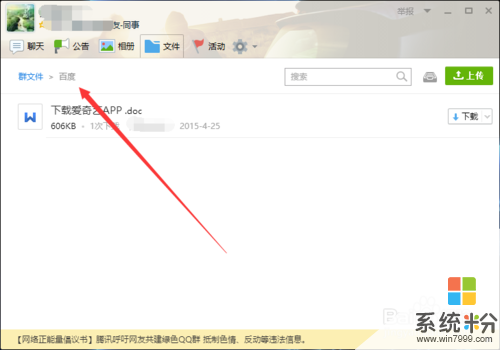
以上就是请问QQ群文件怎么创建文件夹,求介绍QQ群文件怎么创建文件夹教程,希望本文中能帮您解决问题。
我要分享:
相关教程
- ·文件夹如何加密 怎么创建加密文件夹
- ·mac命令行终端如何创建文件夹 mac命令行终端创建文件夹的方法
- ·怎样创建高级文件夹避免数据丢失 创建高级文件夹避免数据丢失的方法
- ·苹果Mac OS系统如何创建加密文件夹 苹果Mac OS系统创建加密文件夹的方法
- ·电脑怎么建新的文件夹 怎样在电脑上创建一个新的文件夹
- ·苹果macos建加密文件夹需要怎麽操作,macos文件夹加密创建图文的方法教程
- ·戴尔笔记本怎么设置启动项 Dell电脑如何在Bios中设置启动项
- ·xls日期格式修改 Excel表格中日期格式修改教程
- ·苹果13电源键怎么设置关机 苹果13电源键关机步骤
- ·word表格内自动换行 Word文档表格单元格自动换行设置方法
电脑软件热门教程
- 1 解决windows 8.1右键点击文件反应慢的简单方法有哪些? 如何解决windows 8.1右键点击文件反应慢的简单的问题?
- 2 笔记本电脑无线网卡
- 3 Win10 Build 9926预览版在哪里开启aero透明特效?
- 4电脑怎么默认浏览器 电脑怎样设置默认浏览器
- 5电脑无法进入系统怎么办
- 6电脑设密码如何设置 电脑设密码的方法有哪些
- 7W7系统想要在桌面添加我的电脑的方法 如何在W7系统添加我的桌面的方法
- 8怎么清理Windows7系统下玩游戏产生的缓存文件 清理Windows7系统下玩游戏产生的缓存文件的方法
- 9win10输入中文显示问号怎么办?输入中文为何显示问号?
- 10压缩文件夹设置密码的方法 如何在压缩文件夹中进行秘密的设置
